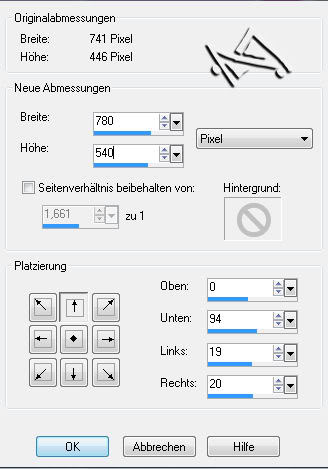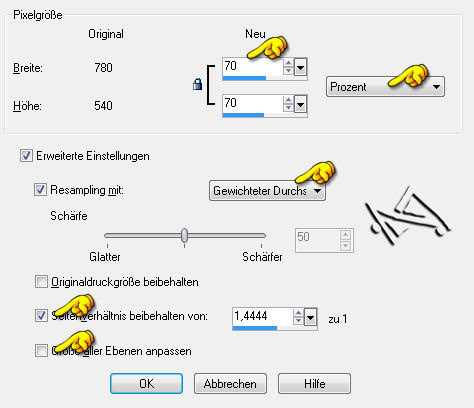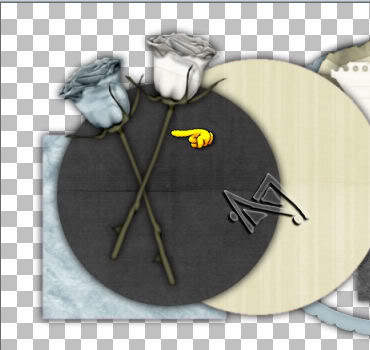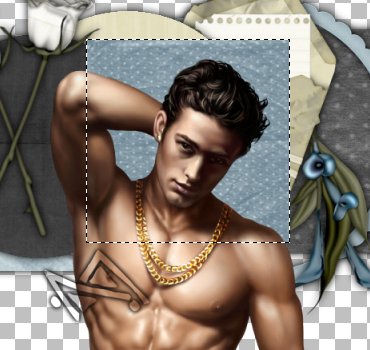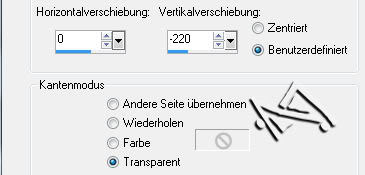i dream of you


| PINUCCIA | CLAUDIA | TATI | MARY LOU | KLEINE HEXE |
|---|---|---|---|---|

 |
/ | / | / |  |
|
Dieses Tutorial ist für PSP X6 geschrieben. Geht aber auch mit einer anderen
Version. DAS COPYRIGHT DES TUTORIALS, LIEGT GANZ ALLEINE BEI MIR. DAS COPYRIGHT DER TUBEN UNTERLIEGT ALEX PRIHODKO, ZU FINDEN BEI Pics For Desgin BITTE RESPEKTIERT DAS. DANKESCHÖN !! |
| Zubehör und Material |
|
1 Tuben deiner Wahl 1 passende liegende oder sitzende Tube Das Template 414 von  , ,dies bekommst du ..:HIER:.. Das Scrapkit "SHABBY ELEGANCE" von Monica 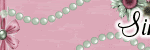 findest du ..:HIER:.. und dieses Podest ..:DOWNLOAD:.. |
| Filter und Instruktionen |
 KEINEN |
Vordergrundfarbe = VGF
Hintergrundfarbe = HGF
Farbverlauf = FV
Zauberstab = ZST
| PUNKT 1 |
|
Öffne dir als erstes das Template Nr. »414« von
missy. Gehe dann auf Bild – Leinwandgröße und übernimm diese Werte
|
| PUNKT 2 |
|
Gehe auf Ebenen – Ansicht – Ohne.
Aktiviere die zweite Ebene von unten »square 1«, schalte sie sichtbar, nun aktiviere deinen Zauberstab, Auswahlmodus stelle auf »OHNE« Toleranz und Randschärfe stelle auf Null. Nun klicke mit dem Stab in
das pinkfarbene Quadrat. Entf-Taste drücken
|
| PUNKT 3 |
|
Suche dir aus dem Scrapkit Material einen schönes
Papier heraus, ich nehme »paper6«,
kopieren und als neue Ebene in dein Bild einfügen.
Verschiebe es in die Auswahl so wie es dir gefällt. Danach gehe auf Auswahl – Umkehren und drücke die Entf-Taste. Auswahl aufheben. Effekte – 3D Effekte
– Schlagschatten,
|
| PUNKT 4 |
|
Suche dir ein
helles Papier aus, ich nehme »paper15«,
kopieren.
Aktiviere die Ebene »square2« und klicke mit dem Zauberstab hinein. Bearbeiten – In eine Auswahl einfügen. Auswahl aufheben und den
Schatten von vorhin anwenden.
|
| PUNKT 5 |
|
Kopiere dir jetzt den Rahmen »frame5«.
Die Ebene »circle1« aktivieren und mit dem Zauberstab hineinklicken. Drücke die Entf-Taste. In eine Auswahl einfügen. Auswahl aufheben. Einstellen – Schärfen – Scharfzeichen. Schatten anwenden.
|
| PUNKT 6 |
|
Kopiere dir von den Elementen einer der
Lilien, ich nehme »lillies2«,
füge sie als neue Ebene in den Bild ein.
Bild – Größe ändern, mit dieser
Einstellung
|
| PUNKT 7 |
|
Kopiere dir eines der Kuverts (envelope4)
und füge es als neue Ebene in dein Bild ein.
Verkleinere es auf 60%. Bild –
Frei drehen, mit dieser Einstellung
|
| PUNKT 8 |
|
Suche dir eines der
hellgelben Papiere aus (paper21),
kopieren.
Die Ebene »circle2« aktivieren und mit dem
Zauberstab hineinklicken. In eine Auswahl einfügen. Auswahl aufheben und den
Schlagschatten anwenden.
|
| PUNKT 9 |
|
Suche dir eines der
grauen Papiere aus (paper1),
kopieren.
Die Ebene »circle3« aktivieren, mit dem Zauberstab hineinklicken. In eine Auswahl einfügen. Auswahl aufheben und den
Schatten anwenden.
|
| PUNKT 10 |
|
Suche dir einer der Stilrosen aus (rose6),
kopieren und als neue Ebene einfügen.
Verkleinern auf 80%, Bild - frei
drehen, nun mit dieser Einstellung
|
| PUNKT 11 |
|
Suche dir eine zweite Stilrose aus (rose8)
, diese ebenfalls auf 80% verkleinern und drehen, nur die
Richtung stelle jetzt auf
RECHTS.
Scharfzeichen und Schatten anwenden, verschiebe sie ca. an
diese Stelle.
|
| PUNKT 12 |
|
Suche dir ein Papier nach deinem Geschmack aus ich nehme (paper7)
kopieren.
Aktiviere die Ebene »frame back« mit dem
Zauberstab hineinklicken.
In eine Auswahl
einfügen, Auswahl beibehalten. Verkleinern nach Bedarf, sollte nicht zu Groß sein. Schätze so zwischen 30 - 50% verkleinern, variiert natürlich je nach Tube. Kopieren und in die Auswahl
verschieben, siehe Bild
Das Tube nun
Scharfzeichen und den Schatten anwenden.
|
| PUNKT 13 |
|
Suche dir ein Papier aus (paper3), kopieren.
Die Ebene »frame« aktivieren. Mit dem Zauberstab hineinklicken. In eine Auswahl einfügen. Einstellen – Bildrauschen hinzufügen/entfernen –
Bildrauschen hinzufügen, mit dieser Einstellung
|
| PUNKT 14 |
|
Die Ebene »frame « ist noch aktiviert, klicke mit dem
Zauberstab nun in das Innere des Rahmens.
Auswahl – Ändern – Vergrößern – Pixelanzahl: 2 Neue Rasterebene hinzufügen. Effekte – 3D Effekte – Aussparung
|
| PUNKT 15 |
|
Suche dir wieder einen Hintergrund aus der dir gefällt, kopieren.
Die Ebene »frame back2« aktivieren und mit den Zauberstab hineinklicken. In eine Auswahl einfügen. |
| PUNKT 16 |
|
Suche dir jetzt ein Papier aus für den Rahmen, kopieren.
Die Ebene »frame2« aktivieren. Auswahl - Alles auswählen .... Auswahl - Schweben (bei älteren Versionen Auswahl - Frei) In eine Auswahl einfügen. Bildrauschen von vorhin anwenden, wie auch
Helligkeit/ Kontrast. |
| PUNKT 17 |
|
Die so eben beschrieben Punkte wiederholst du auch bei Ebene »frame back3«
und »frame3« nur das
du einen anderen Bereich des Körpers in das kleine Quadrat setzt. |
| PUNKT 18 |
|
Aktiviere die Ebene »brush« und färbe sie nach
Bedarf um, auch hier das Bildrauschen anwenden.
|
| PUNKT 19 |
|
Kopiere dir jetzt das Tube »LA_PLATFORM«, als neue
Ebene einfügen.
Nach Bedarf umfärben. Effekte – Bildeffekte –
Versatz (Verschiebung),
mit diesen Werten
|
| PUNKT 20 |
|
Öffne dir jetzt dein liegendes bzw. sitzendes Tube, verkleinern
nach Bedarf, kopieren und Scharfzeichen.
Schiebe deine Figur auf das Podest,
siehe Bild
Ich habe noch Eye Candy 5: Impact - Perspective Shadow angewandt. Da es mir
besser gefällt wenn unterhab der Tube noch ein kleiner Schatten ist. ^^ |
| PUNKT 21 |
|
Schmücke dein Bild nun etwas weiter aus und setze wenn du magst noch einen
Schriftzug darauf. Verkleinerung und Schattensetzung ist dir überlassen. Scharfzeichnen nicht vergessen. |
Ich hoffe das Tutorial hat dir gefallen und das basteln, Spaß gemacht.